
xampps X64
版本:v8.1.2 最新版 大小:163.00 MB
类别:服务器区 系统:Win7, Win8, Win10
立即下载
版本:v8.1.2 最新版 大小:163.00 MB
类别:服务器区 系统:Win7, Win8, Win10
立即下载tomcat 的模块需要jdk支持

xamppsX64是小编分享的集成php的环境,在windows平台下快速组件php编译环境,方便筒子们展开工作!xampps64位中文版已集成配置,兼容win10,需要的直接来IT猫扑下载吧!
xampps是优化版php集成包,使用此工具可以快速搭建php环境,本工具在win7,win8,server2012,server2008下均测试通过,运行完善,兼容各平台。windows环境下"更优秀"的环境包。本次更新主要是将程序做成安装包形式发布,更新组件版本号。
一位xampp多年使用及爱好者的一次升级加工。版权所有归原作者,优化版本更新,首先排期的是x64位xampps。调试工作已经全部完成,为了不与官方产品起冲突,产品名多加个S,Xampps1.8.2版本号比官方有提升。
技术有限,无法定制非windows平台下的xampp。敬请谅解!
Xampps工具可以让用户快速创建php环境,一键之下完成Apache,php,mysql,phpMyAdmin的安装工具,省心省力。同时也集成了:tomcat,MercuryMail工具,使得用户可以编写java,也可以创建自己的邮件服务端。正值php5.5.0正式版发布之际,我们宣布,xampps(x86,x64)双位版正式上线。
1、首先我们在itmop下载安装好XAMPP中文版软件后,在桌面上就会有XAMPP软件快捷方式,我们鼠标左键双击运行就可以进入到软件的主界面。
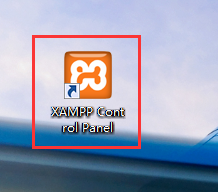
2、接下来我们在XAMPP软件的主界面可以看到有apache和mysql两个选项,我们点击后方的“start”选项进入下一步。
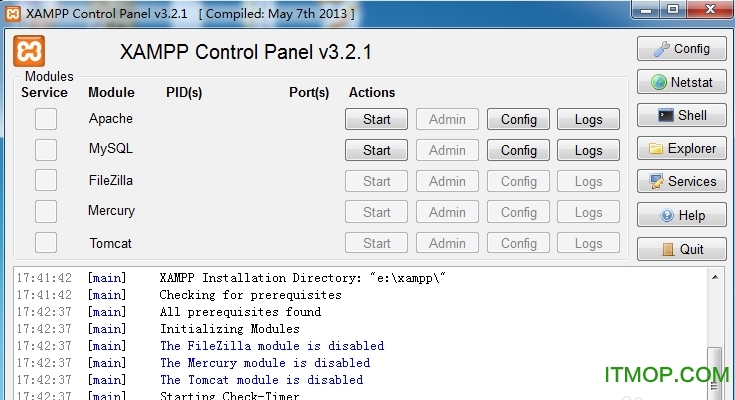

3、接下来开启成功后,我们就可以进入到下图中的界面,我们就可以看到所用的端口号。如下图所示。
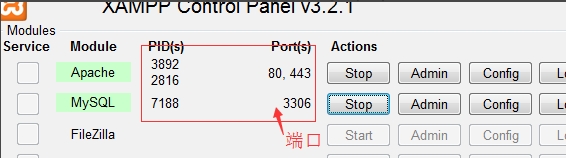
4、接下来我们点击“apache”后方的“admin”选项,就可以进入到xampp本地站点主页面,如下图所示。
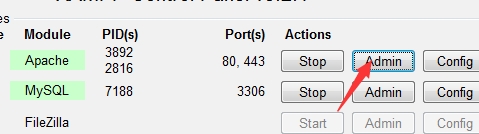

5、我们进入到xampp本地站点主页面后,可以在界面中看到php的版本号,我们还可以点击界面左侧的“phpinfo”选项,然后在界面右侧就可以查看php的具体信息。

6、接下来我们还可以点击xampp软件界面的“mysql”选项后方的“admin”,点击后我们就可以进入到phpmyadmin,如下图所示,我们就可以来控制mysql数据库。


7、以上就是xampp软件简单的使用方法,我们按照上面的方面进行操作。如果你想关闭的话可以点击界面的“stop”选项就可以关闭了,非常简单,赶紧来看看吧。

+Apache2.4.4(VC11)
+MySQL5.6.12
+PHP5.5.0(VC11)
+phpMyAdmin4.0.4
+OpenSSL1.0.1e
+tomcat7.0.41(需要jdk支持)
+MercuryMail4.74(x86bit)
32位与64位全部集成一致,完美兼容各系统。
Apache 配置:xamppapacheconfhttpd.conf;
PHP:xamppphpphp.ini;
MySQL:xamppmysqlbinmy.ini;
phpMyAdmin:xamppphpMyAdminconfig.inc.php;
filezilla FTP 服务器:xamppFileZillaFTPFileZilla Server.xml;
控制面板中文化完成。管理员判断兼容修正完成。
apache配置权限修正,主要是释放掉配置主机时产生的权限[测试]所有模块均无错误日志运行测试完成。
查看全部
XAMPP for Windows 大小:147.00 MB版本:v8.0.5.0 多国语言官方安装版 下载